OPEL INSIGNIA 2016 Manuale del sistema Infotainment (in Italian)
Manufacturer: OPEL, Model Year: 2016, Model line: INSIGNIA, Model: OPEL INSIGNIA 2016Pages: 133, PDF Dimensioni: 2.39 MB
Page 51 of 133
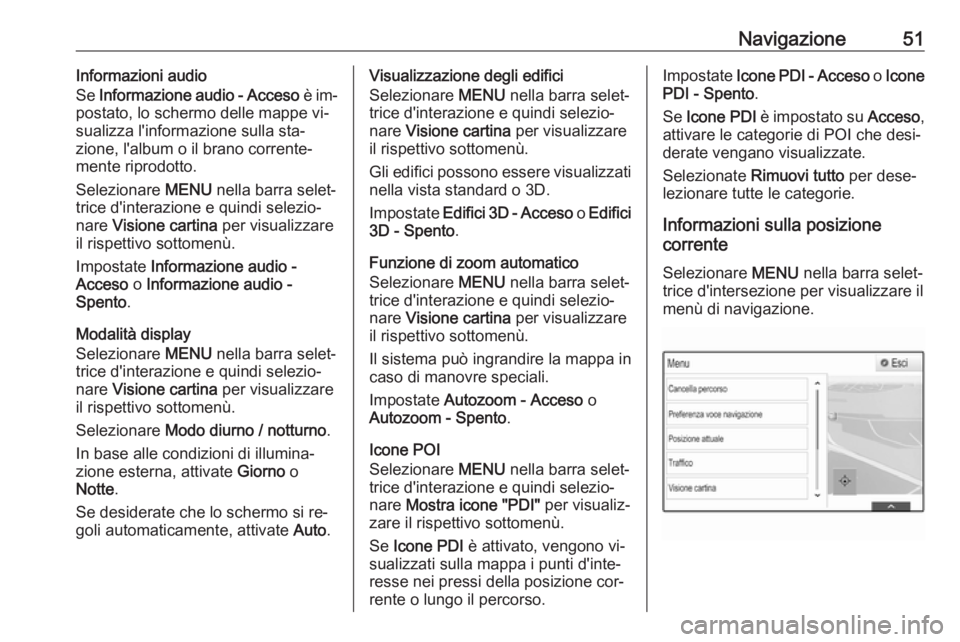
Navigazione51Informazioni audio
Se Informazione audio - Acceso è im‐
postato, lo schermo delle mappe vi‐
sualizza l'informazione sulla sta‐
zione, l'album o il brano corrente‐
mente riprodotto.
Selezionare MENU nella barra selet‐
trice d'interazione e quindi selezio‐
nare Visione cartina per visualizzare
il rispettivo sottomenù.
Impostate Informazione audio -
Acceso o Informazione audio -
Spento .
Modalità display
Selezionare MENU nella barra selet‐
trice d'interazione e quindi selezio‐ nare Visione cartina per visualizzare
il rispettivo sottomenù.
Selezionare Modo diurno / notturno .
In base alle condizioni di illumina‐
zione esterna, attivate Giorno o
Notte .
Se desiderate che lo schermo si re‐
goli automaticamente, attivate Auto.Visualizzazione degli edifici
Selezionare MENU nella barra selet‐
trice d'interazione e quindi selezio‐ nare Visione cartina per visualizzare
il rispettivo sottomenù.
Gli edifici possono essere visualizzati
nella vista standard o 3D.
Impostate Edifici 3D - Acceso o Edifici
3D - Spento .
Funzione di zoom automatico Selezionare MENU nella barra selet‐
trice d'interazione e quindi selezio‐
nare Visione cartina per visualizzare
il rispettivo sottomenù.
Il sistema può ingrandire la mappa in
caso di manovre speciali.
Impostate Autozoom - Acceso o
Autozoom - Spento .
Icone POI
Selezionare MENU nella barra selet‐
trice d'interazione e quindi selezio‐
nare Mostra icone "PDI" per visualiz‐
zare il rispettivo sottomenù.
Se Icone PDI è attivato, vengono vi‐
sualizzati sulla mappa i punti d'inte‐
resse nei pressi della posizione cor‐
rente o lungo il percorso.Impostate Icone PDI - Acceso o Icone
PDI - Spento .
Se Icone PDI è impostato su Acceso,
attivare le categorie di POI che desi‐
derate vengano visualizzate.
Selezionate Rimuovi tutto per dese‐
lezionare tutte le categorie.
Informazioni sulla posizione
corrente
Selezionare MENU nella barra selet‐
trice d'intersezione per visualizzare il
menù di navigazione.
Page 52 of 133
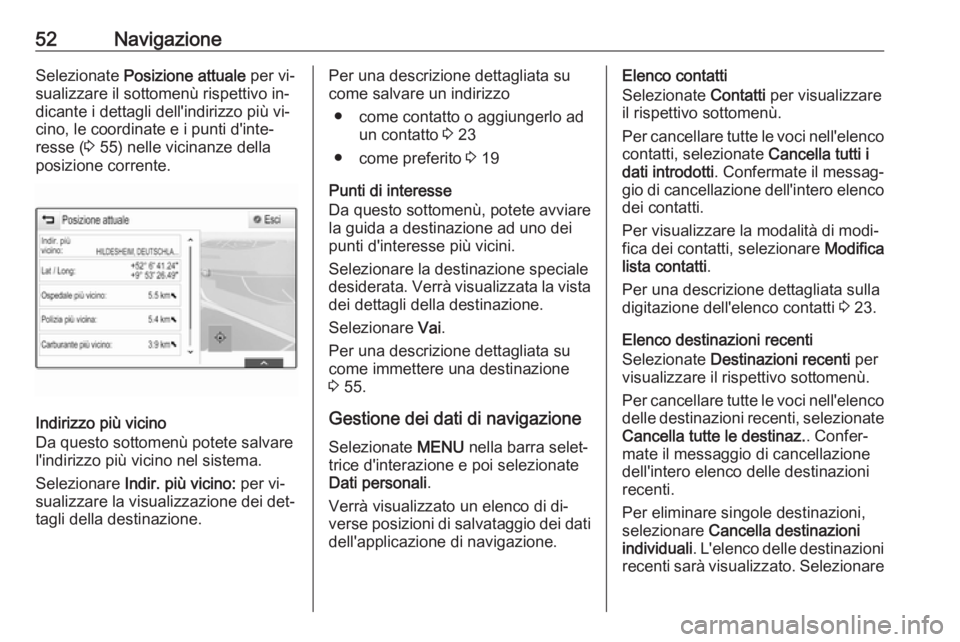
52NavigazioneSelezionate Posizione attuale per vi‐
sualizzare il sottomenù rispettivo in‐ dicante i dettagli dell'indirizzo più vi‐
cino, le coordinate e i punti d'inte‐
resse ( 3 55) nelle vicinanze della
posizione corrente.
Indirizzo più vicino
Da questo sottomenù potete salvare
l'indirizzo più vicino nel sistema.
Selezionare Indir. più vicino: per vi‐
sualizzare la visualizzazione dei det‐ tagli della destinazione.
Per una descrizione dettagliata su
come salvare un indirizzo
● come contatto o aggiungerlo ad un contatto 3 23
● come preferito 3 19
Punti di interesse
Da questo sottomenù, potete avviare
la guida a destinazione ad uno dei
punti d'interesse più vicini.
Selezionare la destinazione speciale
desiderata. Verrà visualizzata la vista
dei dettagli della destinazione.
Selezionare Vai.
Per una descrizione dettagliata su
come immettere una destinazione
3 55.
Gestione dei dati di navigazione
Selezionate MENU nella barra selet‐
trice d'interazione e poi selezionate Dati personali .
Verrà visualizzato un elenco di di‐ verse posizioni di salvataggio dei dati dell'applicazione di navigazione.Elenco contatti
Selezionate Contatti per visualizzare
il rispettivo sottomenù.
Per cancellare tutte le voci nell'elenco
contatti, selezionate Cancella tutti i
dati introdotti . Confermate il messag‐
gio di cancellazione dell'intero elenco
dei contatti.
Per visualizzare la modalità di modi‐
fica dei contatti, selezionare Modifica
lista contatti .
Per una descrizione dettagliata sulla
digitazione dell'elenco contatti 3 23.
Elenco destinazioni recenti
Selezionate Destinazioni recenti per
visualizzare il rispettivo sottomenù.
Per cancellare tutte le voci nell'elenco delle destinazioni recenti, selezionate
Cancella tutte le destinaz. . Confer‐
mate il messaggio di cancellazione
dell'intero elenco delle destinazioni
recenti.
Per eliminare singole destinazioni,
selezionare Cancella destinazioni
individuali . L'elenco delle destinazioni
recenti sarà visualizzato. Selezionare
Page 53 of 133
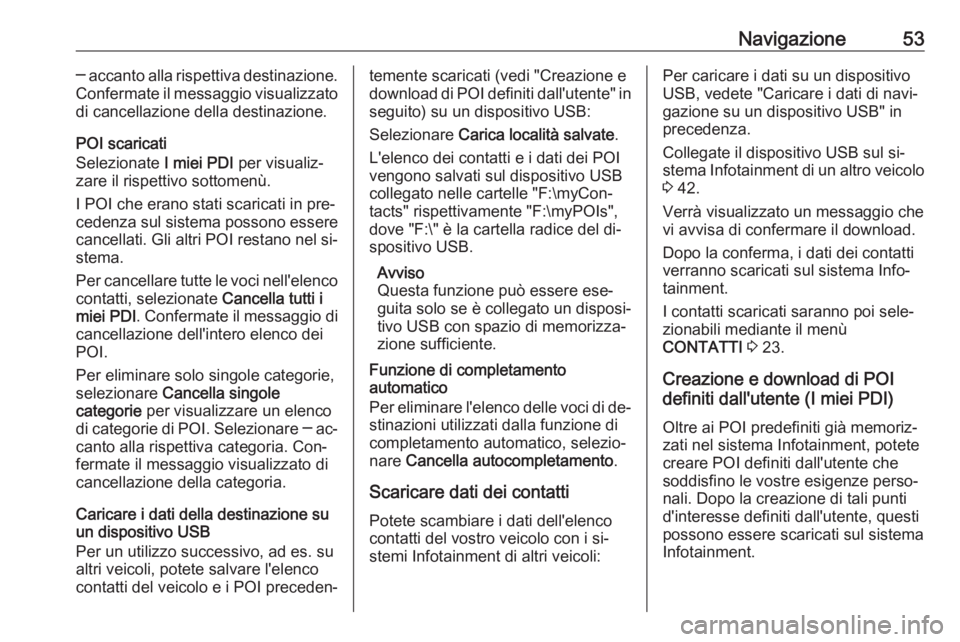
Navigazione53─ accanto alla rispettiva destinazione.
Confermate il messaggio visualizzato
di cancellazione della destinazione.
POI scaricati
Selezionate I miei PDI per visualiz‐
zare il rispettivo sottomenù.
I POI che erano stati scaricati in pre‐
cedenza sul sistema possono essere
cancellati. Gli altri POI restano nel si‐
stema.
Per cancellare tutte le voci nell'elenco
contatti, selezionate Cancella tutti i
miei PDI . Confermate il messaggio di
cancellazione dell'intero elenco dei
POI.
Per eliminare solo singole categorie,
selezionare Cancella singole
categorie per visualizzare un elenco
di categorie di POI. Selezionare ─ ac‐
canto alla rispettiva categoria. Con‐ fermate il messaggio visualizzato di
cancellazione della categoria.
Caricare i dati della destinazione su
un dispositivo USB
Per un utilizzo successivo, ad es. su
altri veicoli, potete salvare l'elenco
contatti del veicolo e i POI preceden‐temente scaricati (vedi "Creazione e
download di POI definiti dall'utente" in
seguito) su un dispositivo USB:
Selezionare Carica località salvate .
L'elenco dei contatti e i dati dei POI
vengono salvati sul dispositivo USB
collegato nelle cartelle "F:\myCon‐
tacts" rispettivamente "F:\myPOIs",
dove "F:\" è la cartella radice del di‐
spositivo USB.
Avviso
Questa funzione può essere ese‐ guita solo se è collegato un disposi‐
tivo USB con spazio di memorizza‐
zione sufficiente.
Funzione di completamento
automatico
Per eliminare l'elenco delle voci di de‐ stinazioni utilizzati dalla funzione di
completamento automatico, selezio‐
nare Cancella autocompletamento .
Scaricare dati dei contatti
Potete scambiare i dati dell'elenco
contatti del vostro veicolo con i si‐
stemi Infotainment di altri veicoli:Per caricare i dati su un dispositivo
USB, vedete "Caricare i dati di navi‐
gazione su un dispositivo USB" in
precedenza.
Collegate il dispositivo USB sul si‐
stema Infotainment di un altro veicolo 3 42.
Verrà visualizzato un messaggio che
vi avvisa di confermare il download.
Dopo la conferma, i dati dei contatti
verranno scaricati sul sistema Info‐
tainment.
I contatti scaricati saranno poi sele‐
zionabili mediante il menù
CONTATTI 3 23.
Creazione e download di POI
definiti dall'utente (I miei PDI)
Oltre ai POI predefiniti già memoriz‐
zati nel sistema Infotainment, potete
creare POI definiti dall'utente che
soddisfino le vostre esigenze perso‐
nali. Dopo la creazione di tali punti
d'interesse definiti dall'utente, questi
possono essere scaricati sul sistema
Infotainment.
Page 54 of 133
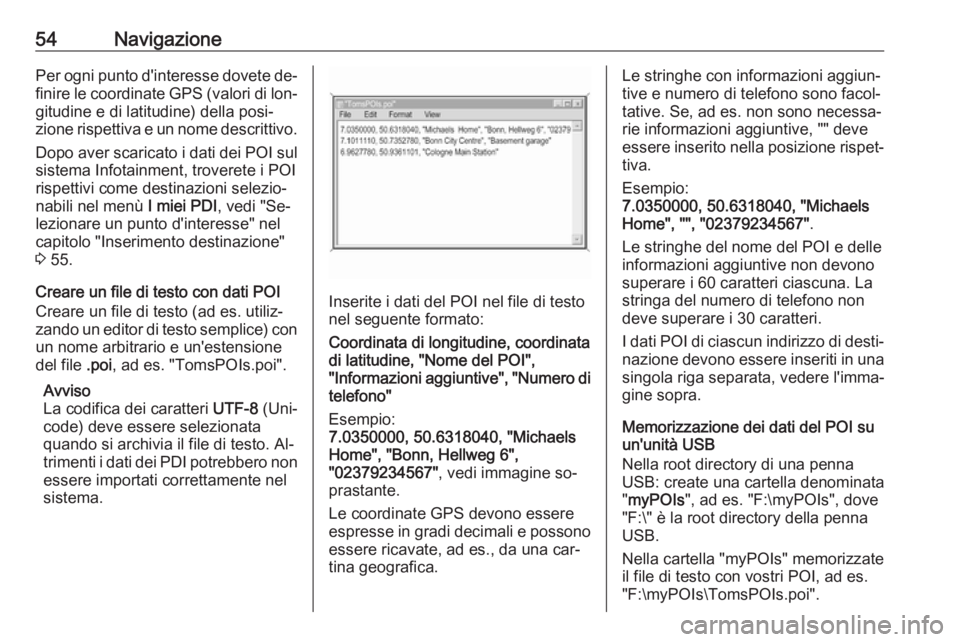
54NavigazionePer ogni punto d'interesse dovete de‐finire le coordinate GPS (valori di lon‐
gitudine e di latitudine) della posi‐
zione rispettiva e un nome descrittivo.
Dopo aver scaricato i dati dei POI sul
sistema Infotainment, troverete i POI
rispettivi come destinazioni selezio‐
nabili nel menù I miei PDI, vedi "Se‐
lezionare un punto d'interesse" nel
capitolo "Inserimento destinazione"
3 55.
Creare un file di testo con dati POI
Creare un file di testo (ad es. utiliz‐
zando un editor di testo semplice) con un nome arbitrario e un'estensione
del file .poi, ad es. "TomsPOIs.poi".
Avviso
La codifica dei caratteri UTF-8 (Uni‐
code) deve essere selezionata
quando si archivia il file di testo. Al‐
trimenti i dati dei PDI potrebbero non essere importati correttamente nel
sistema.
Inserite i dati del POI nel file di testo
nel seguente formato:
Coordinata di longitudine, coordinata
di latitudine, "Nome del POI",
"Informazioni aggiuntive", "Numero di
telefono"
Esempio:
7.0350000, 50.6318040, "Michaels
Home", "Bonn, Hellweg 6",
"02379234567" , vedi immagine so‐
prastante.
Le coordinate GPS devono essere espresse in gradi decimali e possono
essere ricavate, ad es., da una car‐
tina geografica.
Le stringhe con informazioni aggiun‐
tive e numero di telefono sono facol‐
tative. Se, ad es. non sono necessa‐
rie informazioni aggiuntive, "" deve
essere inserito nella posizione rispet‐
tiva.
Esempio:
7.0350000, 50.6318040, "Michaels
Home", "", "02379234567" .
Le stringhe del nome del POI e delle informazioni aggiuntive non devono
superare i 60 caratteri ciascuna. La
stringa del numero di telefono non
deve superare i 30 caratteri.
I dati POI di ciascun indirizzo di desti‐
nazione devono essere inseriti in una singola riga separata, vedere l'imma‐
gine sopra.
Memorizzazione dei dati del POI su
un'unità USB
Nella root directory di una penna USB: create una cartella denominata
" myPOIs ", ad es. "F:\myPOIs", dove
"F:\" è la root directory della penna
USB.
Nella cartella "myPOIs" memorizzate
il file di testo con vostri POI, ad es.
"F:\myPOIs\TomsPOIs.poi".
Page 55 of 133
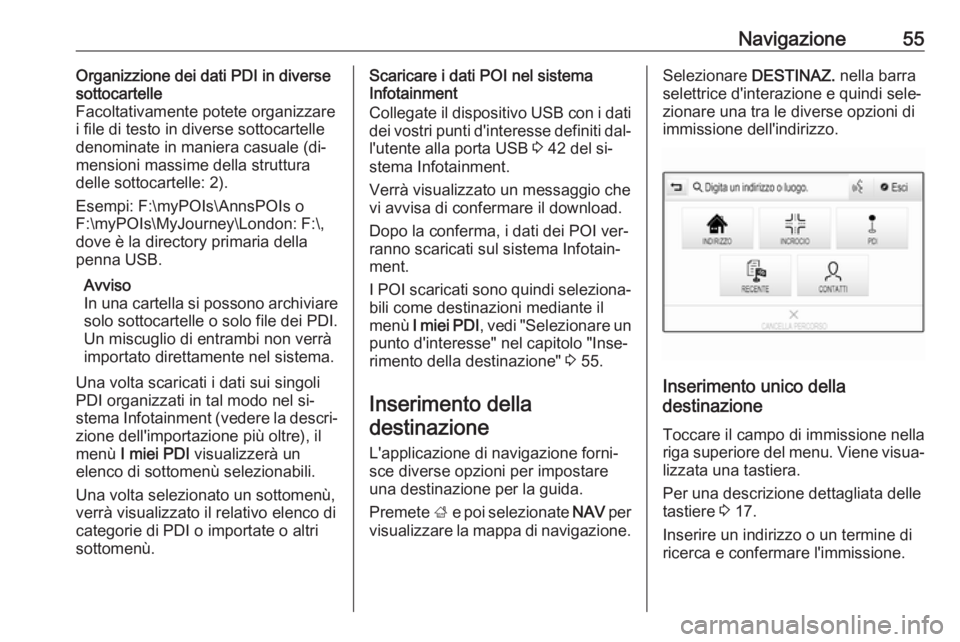
Navigazione55Organizzione dei dati PDI in diverse
sottocartelle
Facoltativamente potete organizzare
i file di testo in diverse sottocartelle
denominate in maniera casuale (di‐
mensioni massime della struttura
delle sottocartelle: 2).
Esempi: F:\myPOIs\AnnsPOIs o
F:\myPOIs\MyJourney\London: F:\,
dove è la directory primaria della
penna USB.
Avviso
In una cartella si possono archiviare
solo sottocartelle o solo file dei PDI.
Un miscuglio di entrambi non verrà
importato direttamente nel sistema.
Una volta scaricati i dati sui singoli
PDI organizzati in tal modo nel si‐
stema Infotainment (vedere la descri‐
zione dell'importazione più oltre), il
menù I miei PDI visualizzerà un
elenco di sottomenù selezionabili.
Una volta selezionato un sottomenù,
verrà visualizzato il relativo elenco di
categorie di PDI o importate o altri
sottomenù.Scaricare i dati POI nel sistema
Infotainment
Collegate il dispositivo USB con i dati dei vostri punti d'interesse definiti dal‐
l'utente alla porta USB 3 42 del si‐
stema Infotainment.
Verrà visualizzato un messaggio che
vi avvisa di confermare il download.
Dopo la conferma, i dati dei POI ver‐
ranno scaricati sul sistema Infotain‐ ment.
I POI scaricati sono quindi seleziona‐
bili come destinazioni mediante il
menù I miei PDI , vedi "Selezionare un
punto d'interesse" nel capitolo "Inse‐
rimento della destinazione" 3 55.
Inserimento della
destinazione
L'applicazione di navigazione forni‐
sce diverse opzioni per impostare una destinazione per la guida.
Premete ; e poi selezionate NAV per
visualizzare la mappa di navigazione.Selezionare DESTINAZ. nella barra
selettrice d'interazione e quindi sele‐
zionare una tra le diverse opzioni di
immissione dell'indirizzo.
Inserimento unico della
destinazione
Toccare il campo di immissione nella riga superiore del menu. Viene visua‐ lizzata una tastiera.
Per una descrizione dettagliata delle
tastiere 3 17.
Inserire un indirizzo o un termine di
ricerca e confermare l'immissione.
Page 56 of 133
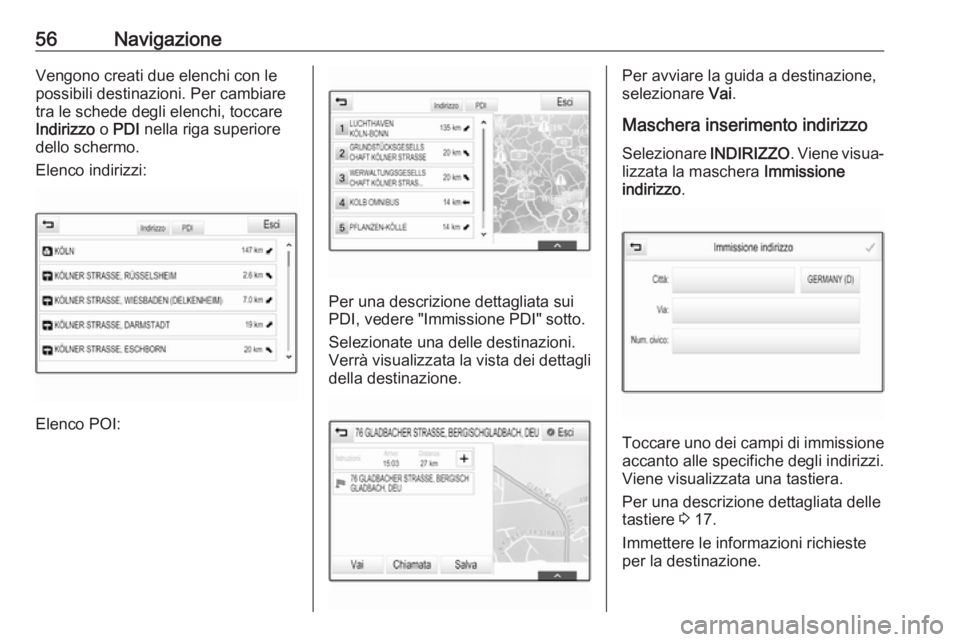
56NavigazioneVengono creati due elenchi con lepossibili destinazioni. Per cambiaretra le schede degli elenchi, toccare
Indirizzo o PDI nella riga superiore
dello schermo.
Elenco indirizzi:
Elenco POI:
Per una descrizione dettagliata sui
PDI, vedere "Immissione PDI" sotto.
Selezionate una delle destinazioni.
Verrà visualizzata la vista dei dettagli
della destinazione.
Per avviare la guida a destinazione,
selezionare Vai.
Maschera inserimento indirizzo Selezionare INDIRIZZO. Viene visua‐
lizzata la maschera Immissione
indirizzo .
Toccare uno dei campi di immissione
accanto alle specifiche degli indirizzi.
Viene visualizzata una tastiera.
Per una descrizione dettagliata delle
tastiere 3 17.
Immettere le informazioni richieste
per la destinazione.
Page 57 of 133
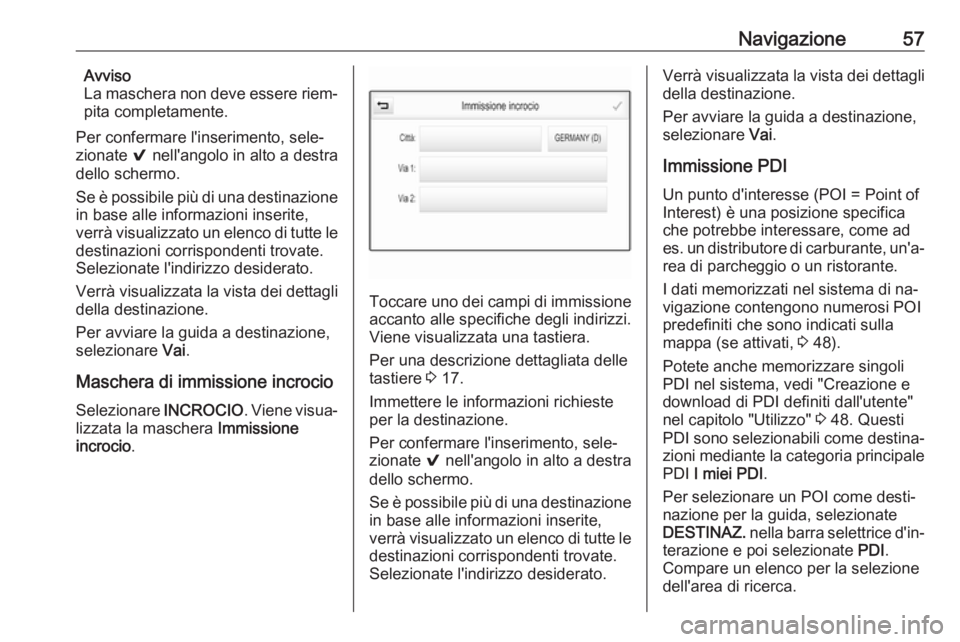
Navigazione57Avviso
La maschera non deve essere riem‐
pita completamente.
Per confermare l'inserimento, sele‐
zionate 9 nell'angolo in alto a destra
dello schermo.
Se è possibile più di una destinazione in base alle informazioni inserite,
verrà visualizzato un elenco di tutte le destinazioni corrispondenti trovate.
Selezionate l'indirizzo desiderato.
Verrà visualizzata la vista dei dettagli
della destinazione.
Per avviare la guida a destinazione,
selezionare Vai.
Maschera di immissione incrocio Selezionare INCROCIO. Viene visua‐
lizzata la maschera Immissione
incrocio .
Toccare uno dei campi di immissione
accanto alle specifiche degli indirizzi.
Viene visualizzata una tastiera.
Per una descrizione dettagliata delle
tastiere 3 17.
Immettere le informazioni richieste
per la destinazione.
Per confermare l'inserimento, sele‐
zionate 9 nell'angolo in alto a destra
dello schermo.
Se è possibile più di una destinazione in base alle informazioni inserite,
verrà visualizzato un elenco di tutte le destinazioni corrispondenti trovate.Selezionate l'indirizzo desiderato.
Verrà visualizzata la vista dei dettagli
della destinazione.
Per avviare la guida a destinazione,
selezionare Vai.
Immissione PDI
Un punto d'interesse (POI = Point of
Interest) è una posizione specifica
che potrebbe interessare, come ad
es. un distributore di carburante, un'a‐ rea di parcheggio o un ristorante.
I dati memorizzati nel sistema di na‐
vigazione contengono numerosi POI
predefiniti che sono indicati sulla
mappa (se attivati, 3 48).
Potete anche memorizzare singoli
PDI nel sistema, vedi "Creazione e
download di PDI definiti dall'utente"
nel capitolo "Utilizzo" 3 48. Questi
PDI sono selezionabili come destina‐
zioni mediante la categoria principale PDI I miei PDI .
Per selezionare un POI come desti‐
nazione per la guida, selezionate
DESTINAZ. nella barra selettrice d'in‐
terazione e poi selezionate PDI.
Compare un elenco per la selezione dell'area di ricerca.
Page 58 of 133
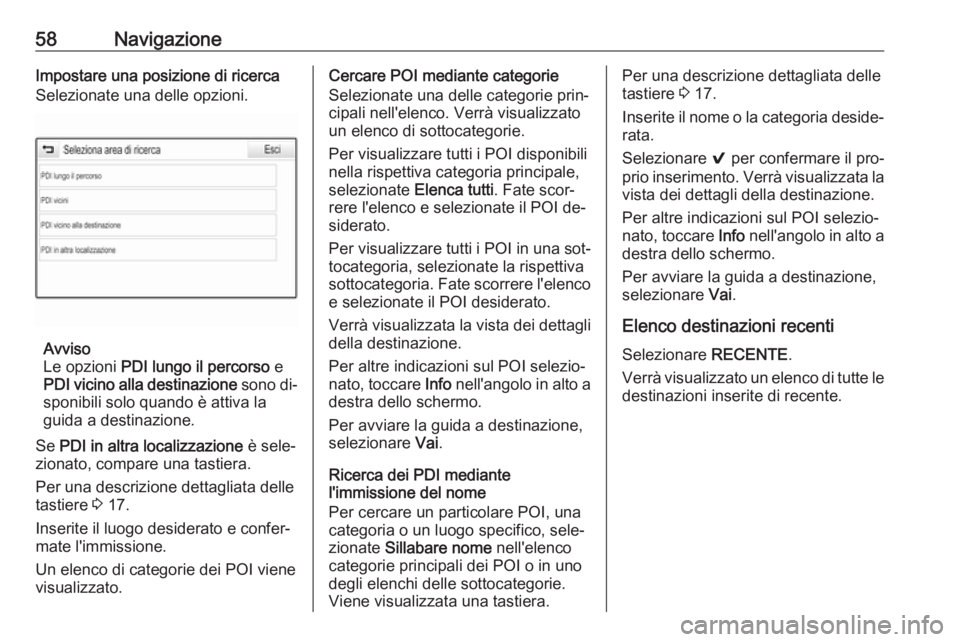
58NavigazioneImpostare una posizione di ricerca
Selezionate una delle opzioni.
Avviso
Le opzioni PDI lungo il percorso e
PDI vicino alla destinazione sono di‐
sponibili solo quando è attiva la
guida a destinazione.
Se PDI in altra localizzazione è sele‐
zionato, compare una tastiera.
Per una descrizione dettagliata delle
tastiere 3 17.
Inserite il luogo desiderato e confer‐
mate l'immissione.
Un elenco di categorie dei POI viene visualizzato.
Cercare POI mediante categorie
Selezionate una delle categorie prin‐ cipali nell'elenco. Verrà visualizzato
un elenco di sottocategorie.
Per visualizzare tutti i POI disponibili nella rispettiva categoria principale,
selezionate Elenca tutti. Fate scor‐
rere l'elenco e selezionate il POI de‐ siderato.
Per visualizzare tutti i POI in una sot‐
tocategoria, selezionate la rispettiva
sottocategoria. Fate scorrere l'elenco e selezionate il POI desiderato.
Verrà visualizzata la vista dei dettagli
della destinazione.
Per altre indicazioni sul POI selezio‐
nato, toccare Info nell'angolo in alto a
destra dello schermo.
Per avviare la guida a destinazione,
selezionare Vai.
Ricerca dei PDI mediante
l'immissione del nome
Per cercare un particolare POI, una
categoria o un luogo specifico, sele‐
zionate Sillabare nome nell'elenco
categorie principali dei POI o in uno degli elenchi delle sottocategorie.
Viene visualizzata una tastiera.Per una descrizione dettagliata delle
tastiere 3 17.
Inserite il nome o la categoria deside‐ rata.
Selezionare 9 per confermare il pro‐
prio inserimento. Verrà visualizzata la
vista dei dettagli della destinazione.
Per altre indicazioni sul POI selezio‐
nato, toccare Info nell'angolo in alto a
destra dello schermo.
Per avviare la guida a destinazione,
selezionare Vai.
Elenco destinazioni recenti Selezionare RECENTE.
Verrà visualizzato un elenco di tutte le
destinazioni inserite di recente.
Page 59 of 133
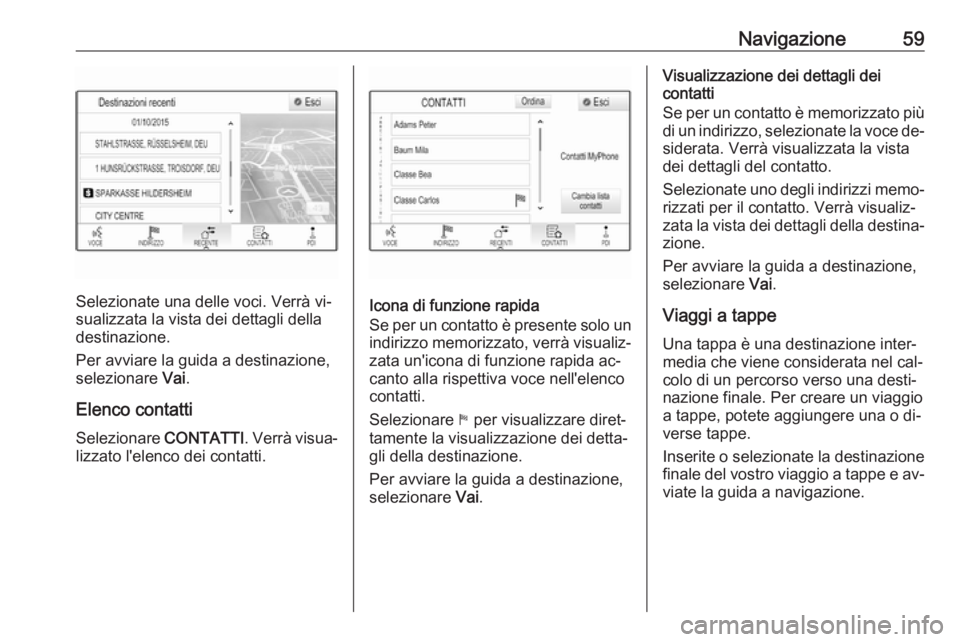
Navigazione59
Selezionate una delle voci. Verrà vi‐
sualizzata la vista dei dettagli della
destinazione.
Per avviare la guida a destinazione,
selezionare Vai.
Elenco contatti Selezionare CONTATTI. Verrà visua‐
lizzato l'elenco dei contatti.Icona di funzione rapida
Se per un contatto è presente solo un
indirizzo memorizzato, verrà visualiz‐
zata un'icona di funzione rapida ac‐
canto alla rispettiva voce nell'elenco
contatti.
Selezionare 1 per visualizzare diret‐
tamente la visualizzazione dei detta‐
gli della destinazione.
Per avviare la guida a destinazione,
selezionare Vai.
Visualizzazione dei dettagli dei
contatti
Se per un contatto è memorizzato più
di un indirizzo, selezionate la voce de‐ siderata. Verrà visualizzata la vistadei dettagli del contatto.
Selezionate uno degli indirizzi memo‐
rizzati per il contatto. Verrà visualiz‐
zata la vista dei dettagli della destina‐
zione.
Per avviare la guida a destinazione,
selezionare Vai.
Viaggi a tappe
Una tappa è una destinazione inter‐
media che viene considerata nel cal‐ colo di un percorso verso una desti‐
nazione finale. Per creare un viaggio
a tappe, potete aggiungere una o di‐
verse tappe.
Inserite o selezionate la destinazione finale del vostro viaggio a tappe e av‐
viate la guida a navigazione.
Page 60 of 133
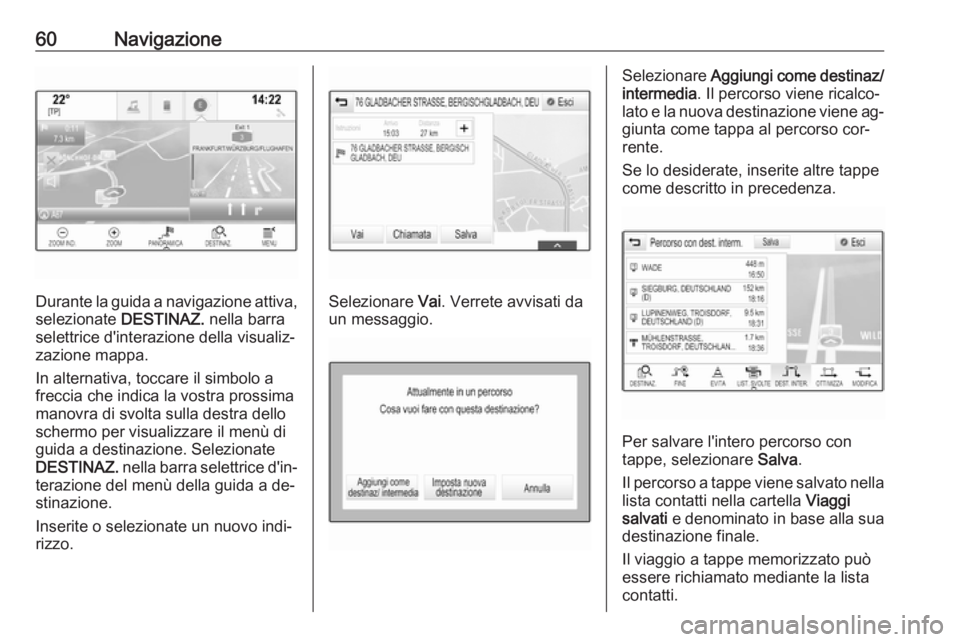
60Navigazione
Durante la guida a navigazione attiva,
selezionate DESTINAZ. nella barra
selettrice d'interazione della visualiz‐ zazione mappa.
In alternativa, toccare il simbolo a
freccia che indica la vostra prossima manovra di svolta sulla destra dello
schermo per visualizzare il menù di
guida a destinazione. Selezionate
DESTINAZ. nella barra selettrice d'in‐
terazione del menù della guida a de‐
stinazione.
Inserite o selezionate un nuovo indi‐
rizzo.Selezionare Vai. Verrete avvisati da
un messaggio.
Selezionare Aggiungi come destinaz/
intermedia . Il percorso viene ricalco‐
lato e la nuova destinazione viene ag‐
giunta come tappa al percorso cor‐ rente.
Se lo desiderate, inserite altre tappe
come descritto in precedenza.
Per salvare l'intero percorso con
tappe, selezionare Salva.
Il percorso a tappe viene salvato nella
lista contatti nella cartella Viaggi
salvati e denominato in base alla sua
destinazione finale.
Il viaggio a tappe memorizzato può
essere richiamato mediante la lista
contatti.